Настройка принтера Canon может показаться сложной задачей для некоторых пользователей. Однако, с помощью данной инструкции вы сможете легко настроить ваш принтер и начать печатать важные документы без каких-либо проблем.
Первым шагом является подключение принтера к вашему компьютеру или ноутбуку. Убедитесь, что принтер подключен к источнику питания и включен. Затем, используйте USB-кабель, чтобы соединить принтер с вашим компьютером. Если вы используете беспроводной принтер, убедитесь, что он включен и подключен к вашей беспроводной сети.
После успешного подключения принтера, вам потребуется установить драйвера на ваш компьютер. Драйвера – это программное обеспечение, которое позволяет вашему компьютеру распознавать и взаимодействовать с принтером. Вставьте диск с драйверами, который поставляется вместе с принтером, или загрузите последнюю версию драйвера с официального сайта Canon. Установите драйвера, следуя инструкциям на экране.
После установки драйверов, ваш компьютер должен распознать принтер. Проверьте это, открыв панель управления вашего компьютера и перейдя в раздел "Принтеры и устройства". Если ваш принтер отображается в списке устройств, это означает, что он успешно подключен и распознан компьютером.
Теперь вы можете начать печатать с помощью принтера Canon. Откройте документ или изображение, которое вы хотите распечатать, выберите опцию "Печать" и выберите ваш принтер Canon в списке доступных принтеров. Затем настройте необходимые параметры печати, такие как тип бумаги, формат страницы и количество копий. Нажмите "Печать" и ваш документ будет напечатан с использованием принтера Canon.
Настройка принтера Canon может показаться сложной задачей на первый взгляд, но с помощью правильной инструкции и подробного путеводителя вы сможете легко настроить его и начать эффективно использовать его возможности. Следуйте данной инструкции шаг за шагом, и скоро вы сможете наслаждаться быстрой и качественной печатью ваших документов.
Подготовка к настройке принтера Canon
Для успешной настройки принтера Canon необходимо выполнить несколько этапов подготовки:
1. Распакуйте принтер: Перед началом настройки необходимо извлечь принтер из упаковки и удалить все защитные материалы, которые могут быть использованы для транспортировки. Убедитесь, что принтер освобожден от всех защитных пленок и накладок.
2. Откройте крышку принтера: Откройте крышку принтера и убедитесь, что внутренняя область принтера свободна от любых материалов, таких как бумага или пленка. Удалите все наружные предметы с поверхности принтера, чтобы избежать повреждения принтера.
3. Подключение к питанию: Подключите принтер Canon к источнику питания, используя прилагаемый сетевой кабель. Проверьте, что принтер включен, и на экране появится индикатор питания.
4. Подключение к компьютеру: Соедините принтер с компьютером, используя USB-кабель, входящий в комплект поставки. Убедитесь, что USB-кабель правильно подключен к портам принтера и компьютера.
5. Установка чернил: Откройте отсек для чернил на принтере и установите картриджи с чернилами. Убедитесь, что картриджи правильно установлены и закрыть отсек.
После завершения этих шагов, принтер Canon будет готов к настройке, которую можно выполнять согласно инструкции пользователя.
Выбор места установки
1. Близость к компьютеру: Разместите принтер Canon поблизости от компьютера или другого устройства, с которым он будет взаимодействовать. Это позволит упростить подключение и обмен данными между устройствами.
2. Электропитание: Убедитесь, что выбранное место обеспечивает надежное электропитание для принтера. Подключите принтер к розетке, избегая использования переходников или удлинителей.
3. Пространство: Установите принтер Canon на уровненной поверхности, где он будет иметь достаточно свободного пространства для нормального функционирования. Избегайте установки на переполненных столах или узких полках.
4. Освещение: Разместите принтер в месте с хорошим освещением, чтобы обеспечить легкость в использовании и обслуживании устройства.
5. Вентиляция: Убедитесь, что выбранное место обеспечивает достаточную вентиляцию для принтера. Избегайте установки в узких шкафах или закрытых помещениях, чтобы избежать перегрева.
Правильный выбор места установки принтера Canon поможет обеспечить его эффективную работу и долгий срок службы.
Подключение принтера к компьютеру

Для того чтобы настроить принтер Canon и подключить его к компьютеру, выполните следующие шаги:
- Убедитесь, что принтер и компьютер находятся включенными.
- Возьмите USB-кабель и подключите один его конец к принтеру, а другой – к свободному USB-порту вашего компьютера.
- Подождите несколько секунд, чтобы компьютер распознал принтер и установил необходимые драйверы.
- Проверьте, что принтер правильно подключен, с помощью следующих шагов:
- Откройте меню "Пуск" на вашем компьютере.
- Выберите "Панель управления".
- Найдите и откройте раздел "Принтеры и другие устройства".
- В этом разделе должен быть виден ваш принтер Canon, указывающий на то, что он успешно подключен и распознан компьютером.
Теперь принтер Canon должен быть полностью подключен к вашему компьютеру и готов к использованию.
Установка программного обеспечения

Для успешной настройки принтера Canon необходимо установить специальное программное обеспечение, которое позволит вам полностью контролировать работу устройства и осуществлять печать из различных приложений.
1. Подключите принтер к компьютеру с помощью кабеля USB и включите его.
2. Если вы приобрели принтер недавно, в комплекте должен быть диск с драйверами и программным обеспечением. Вставьте диск в привод CD/DVD-ROM компьютера.
3. Если у вас нет диска, вы можете скачать последние версии драйверов и программного обеспечения с официального веб-сайта Canon. Перейдите на страницу поддержки и найдите соответствующую модель вашего принтера.
4. Следуйте инструкциям на экране для установки драйверов и программного обеспечения. Обычно процесс установки автоматически начинается после вставки диска или запуска загруженного файла.
5. После завершения установки перезагрузите компьютер, чтобы изменения вступили в силу.
Важно помнить, что для оптимальной работы принтера Canon рекомендуется использовать только официальное программное обеспечение от производителя. Установка других программных продуктов или драйверов может привести к неправильной работе устройства.
Теперь ваш принтер Canon готов к использованию. В следующем разделе мы расскажем, как подключить принтер к компьютеру и настроить его.